چگونه از اسناد با فرمت PDF در سیستم مکینتاش اسکن بگیریم ؟
چگونه از اسناد با فرمت PDF در سیستم مکینتاش اسکن بگیریم ؟
ترفند ها به شما آموزش می دهد که چگونه از یک سند کاغذی در کامپیوتر خود اسکن بگیرید و آن را به عنوان یک فایل PDF در سیستم ویندوز یا مکینتاش خود ذخیره کنید. اگر در حال حاضر یک فایل اسکن شده از سند خود دارید، می توانید آن را به یک فایل PDF تبدیل کنید. برای این کار باید از یک تبدیل کننده ی آنلاین استفاده کنید.
مراحل :

اتصال اسکنر
1. اسکنر خود را به کامپیوتر وصل کنید. بسته به نوع اسکنر می توانید این کار را از طریق کابل USB انجام دهید یا اگر اسکنر شما این قابلیت را داشته باشید می توانید به صورت بی سیم از طریق شبکه به آن متصل شوید.
مراحل انجام این کار در هر اسکنری متفاوت است، بنابراین برای راهنمایی در مورد نحوه درست اتصال اسکنر به کامپیوتر، به راهنمای کاربر سازنده مراجعه کنید.

قرار دادن سند
2. سند خود را در اسکنر قرار دهید. این باید سندی باشد که می خواهید به فرمت PDF تبدیل شود.
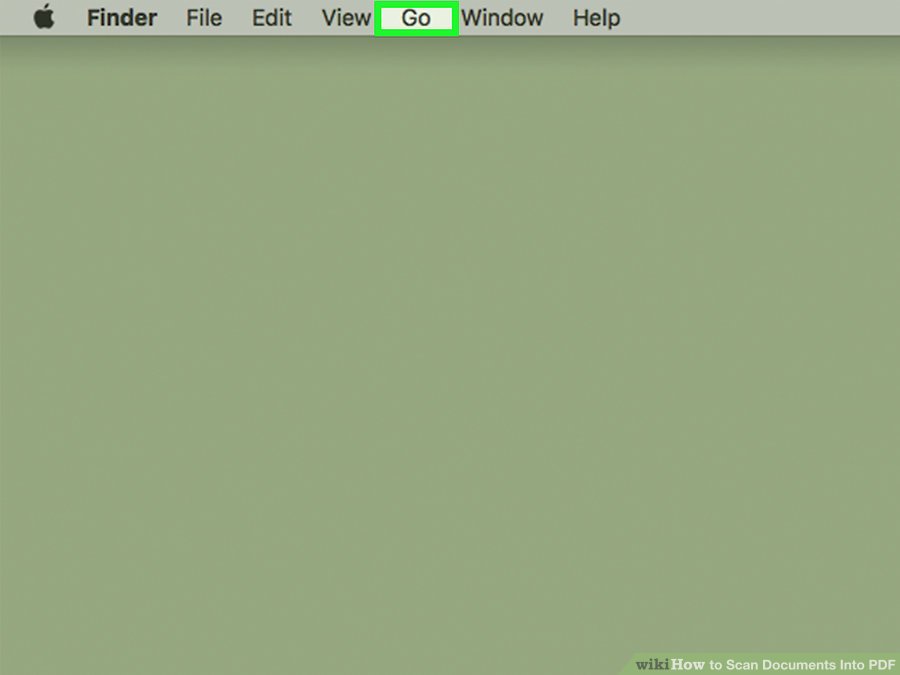
زبانه Go
3. روی Go کلیک کنید. این آیتم منو در ردیف گزینه های موجود در گوشه سمت چپ بالای صفحه Mac قرار دارد.
اگر گزینه ی Go را مشاهده نکردید، روی صفحه ی دسکتاپ کلیک کرده یا پنجره Finder را باز کنید.

گزینه Applications
4. روی Applications کلیک کنید. این گزینه در پایین منوی کشویی Go قرار دارد. اکنون پوشه برنامه های Mac شما باز خواهد شد.
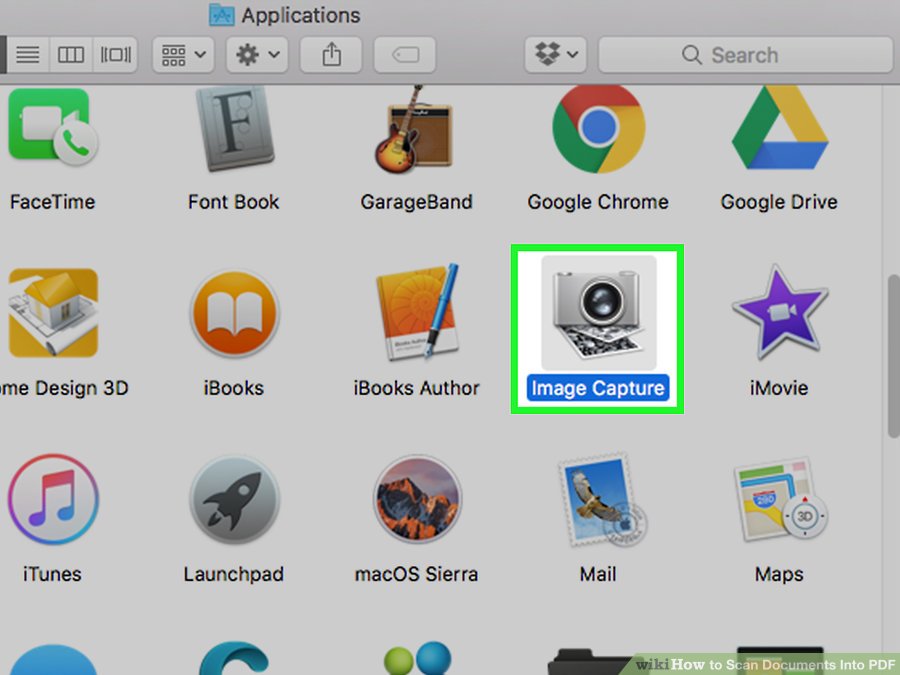
آیکون Image Capture
5. روی Image Capture دوبار کلیک کنید. آیکون این برنامه شبیه یک دوربین است. Image Capture باز خواهد شد.
ممکن است لازم باشد برای پیدا کردن Image Capture به پایین صفحه بروید.
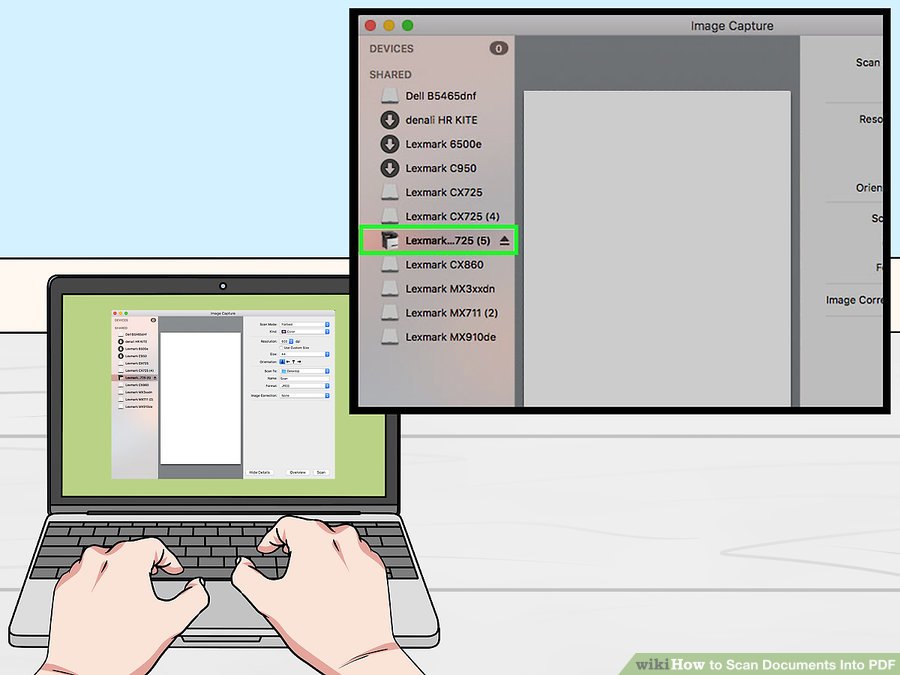
انتخاب اسکنر خود
6. اسکنر خود را انتخاب کنید. برای این کار از گوشه ی سمت چپ صفحه روی نام اسکنر خود کلیک کنید.
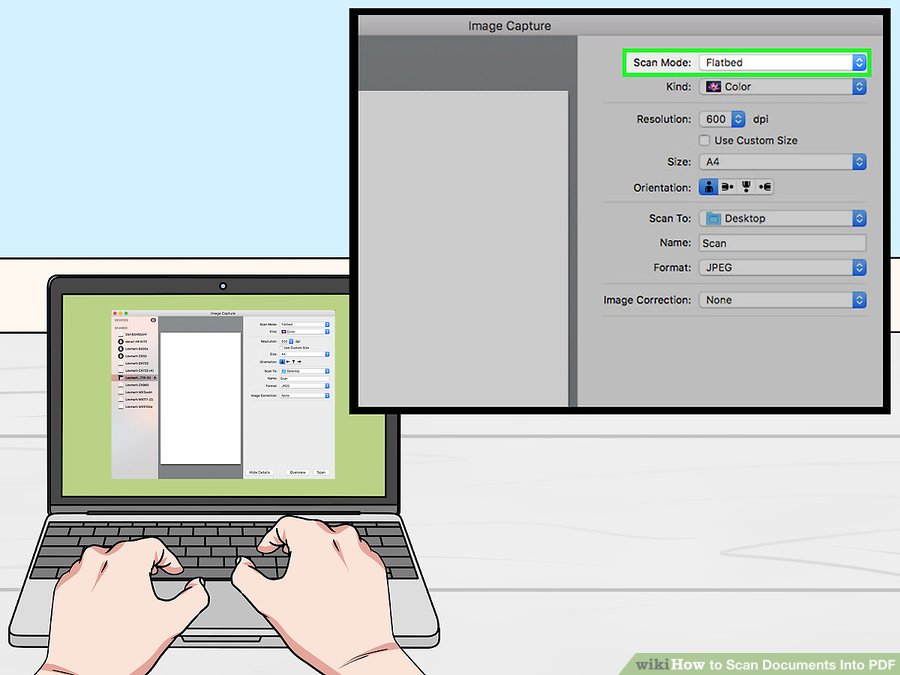
انتخاب نوع اسکنر
7. نوع اسکنر را انتخاب کنید. روی منوی کشویی کنار “Scan Mode” کلیک کنید، سپس روی یکی از موارد زیر کلیک کنید:
Feeder – از این گزینه برای اسکن چند سند با فرمت PDF استفاده کنید.
Flatbed – اگر اسکنر شما دارای درب است و شما باید سند را در آن قرار دهید, این گزینه را انتخاب کنید.
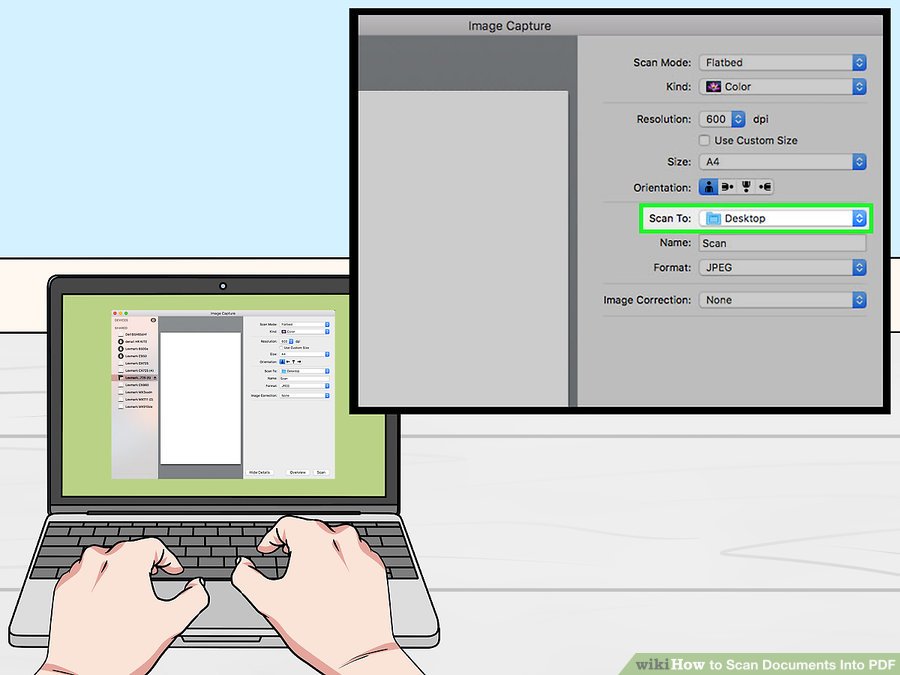
گزینه Scan To
8. پوشه مقصد را انتخاب کنید. روی منوی کشویی “Scan To” کلیک کنید، سپس روی یک پوشه (به عنوان مثال، Desktop) که مایلید PDF را در آنجا ذخیره کنید, کلیک کنید.
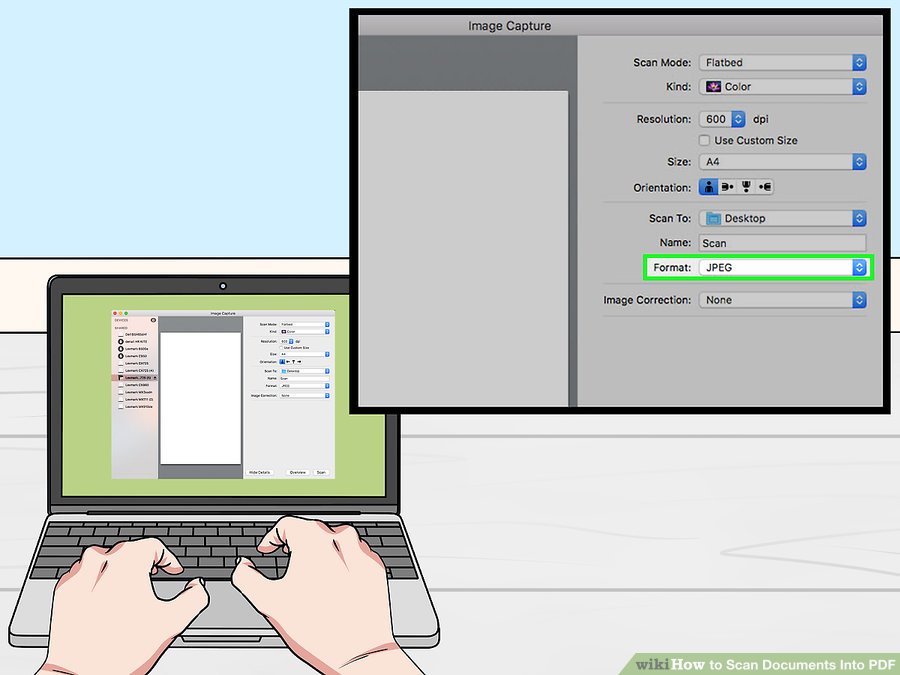
جعبه کشویی Format
9. روی جعبه کشویی Format کلیک کنید. این گزینه در وسط صفحه قرار دارد.

انتخاب PDF
10. روی PDF کلیک کنید. این گزینه در منوی کشویی Format قرار دارد. با انجام این کار می توانید مطمئن شوید که سند شما با فرمت PDF اسکن می شود.
اگر این گزینه را مشاهده نمی کنید، از تنظیمات پیش فرض برای اسکن کردن استفاده کنید، سپس فایل را به فرمت PDF تبدیل کنید.
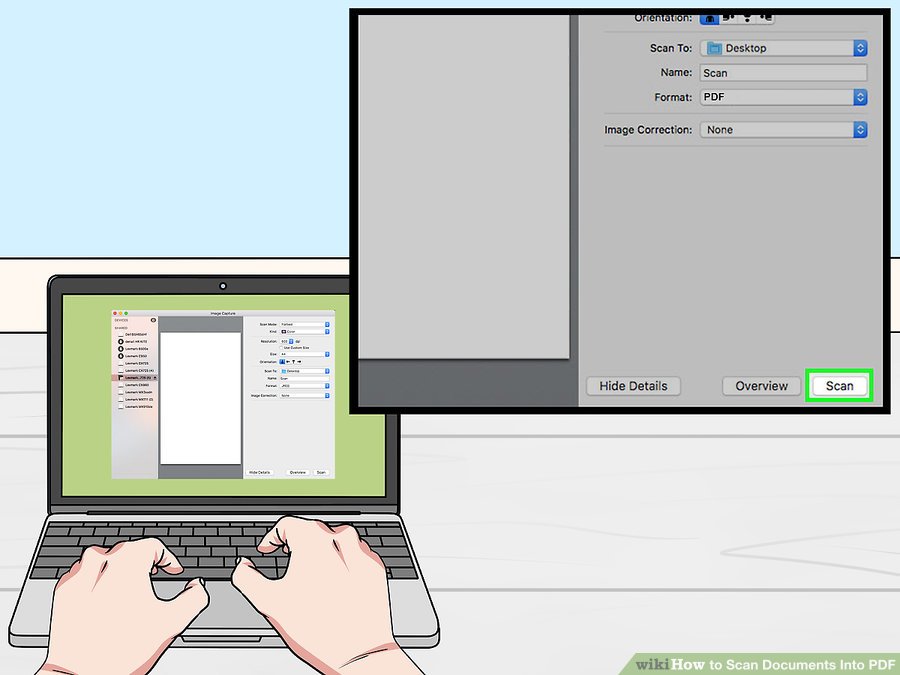
گزینه Scan
11. روی Scan کلیک کنید. این گزینه در گوشه ی سمت راست پنجره قرار دارد. با کلیک بر روی این گزینه سند شما با فرمت PDF در مکان مشخص شده ذخیره می شود.
منبع : چگونه از اسناد با فرمت PDF در سیستم مکینتاش اسکن بگیریم ؟
 (0)
(0) (0)
(0)
